- Partie 1. Que sont les formats audio AAC et MP3
- Partie 2. Comment convertir AAC en MP3 avec FoneLab Video Converter Ultimate
- Partie 3. Comment convertir AAC en MP3 avec iTunes
- Partie 4. Comment convertir AAC en MP3 avec Apple Music
- Partie 5. Comment convertir AAC en MP3 en ligne
- Partie 6. FAQ sur la conversion d'AAC en MP3
convertir MPG / MPEG en MP4 avec une vitesse rapide et une qualité d'image / son de sortie élevée.
- Convertir AVCHD en MP4
- Convertir MP4 en WAV
- Convertir MP4 en WebM
- Convertir MPG en MP4
- Conversion de SWF en MP4
- Convertir MP4 en OGG
- Convertir VOB en MP4
- Convertir M3U8 en MP4
- Convertir MP4 en MPEG
- Intégrer des sous-titres dans MP4
- Répartiteurs MP4
- Supprimer l'audio de MP4
- Convertir des vidéos 3GP en MP4
- Modifier des fichiers MP4
- Convertir AVI en MP4
- Convertir MOD en MP4
- Convertir MP4 en MKV
- Convertir WMA en MP4
- Convertir MP4 en WMV
Les 4 meilleurs outils pour convertir efficacement et facilement AAC en MP3
 Mis à jour par Lisa Ou / 22 oct. 2021 16:30
Mis à jour par Lisa Ou / 22 oct. 2021 16:30La conversion du format de fichiers audio AAC en un autre n'est certainement pas une tâche difficile. Si vous souhaitez profiter librement de vos fichiers audio ou si vous préférez un fichier beaucoup plus convivial pour l'espace mémoire, le format MP3 est définitivement la voie à suivre. MP3 est un format de fichier avec lequel vous ne vous tromperez jamais, car tout lecteur multimédia prend en charge MP3. Avec cet article, vous apprendrez comment convertir AAC en MP3 facilement et efficacement.
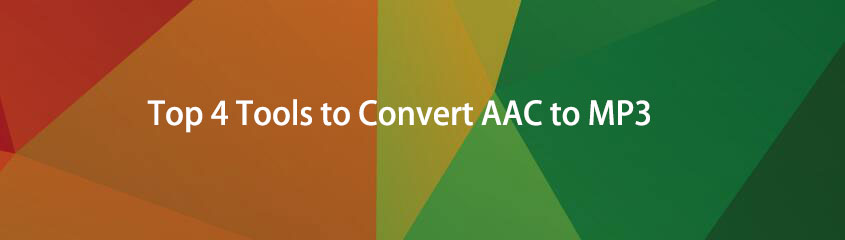

Liste de guide
- Partie 1. Que sont les formats audio AAC et MP3
- Partie 2. Comment convertir AAC en MP3 avec FoneLab Video Converter Ultimate
- Partie 3. Comment convertir AAC en MP3 avec iTunes
- Partie 4. Comment convertir AAC en MP3 avec Apple Music
- Partie 5. Comment convertir AAC en MP3 en ligne
- Partie 6. FAQ sur la conversion d'AAC en MP3
1. Que sont les formats audio AAC et MP3
Les formats de conteneur audio standard pour les données audio et musicales numériques compressées incluent AAC (Advanced Audio Coding) et MP3 (MPEG-1 Audio Layer III). AAC est similaire au MP3 en ce sens que les deux utilisent une compression avec perte, mais la qualité de sortie de chaque fichier audio diffère légèrement. Sur cette note, AAC et MP3 compressent tous deux les fichiers audio de manière significative tout en conservant la qualité d'origine en utilisant un débit binaire différent.
Même si AAC a une qualité supérieure à MP3, personne ne peut nier que la différence est presque imperceptible. Le format MP3 a l'avantage d'être considérablement plus petit, ce qui lui permet d'être facilement distribué sur Internet et stocké dans de grandes bibliothèques sur des ordinateurs ou des appareils portables. MP3 est très avantageux car la plupart des lecteurs multimédias prennent en charge ce format.
2. Comment convertir AAC en MP3 avec FoneLab Video Converter Ultimate
FoneLab Video Converter Ultimate est probablement le meilleur convertisseur vidéo et audio pour Windows et Mac. Avec ce programme, vous êtes capable de convertir divers formats vidéo et audio, ainsi que de la vidéo en audio et vice versa. En plus de sa fonction de conversion, vous avez également la possibilité de modifier, rogner, modifier les paramètres, etc. selon vos préférences. Sur cette note, vous pouvez également utiliser FoneLab Video Converter Ultimate pour convertir MP3 en AAC ou tout autre format dont vous avez besoin.
Video Converter Ultimate est le meilleur logiciel de conversion vidéo et audio qui peut convertir MPG / MPEG en MP4 avec une vitesse rapide et une qualité d'image / son de sortie élevée.
- Convertissez n'importe quelle vidéo / audio comme MPG, MP4, MOV, AVI, FLV, MP3, etc.
- Prise en charge de la conversion vidéo HD 1080p / 720p et 4K UHD.
- Fonctions d'édition puissantes telles que Trim, Crop, Rotate, Effects, Enhance, 3D et plus.
Étapes pour convertir AAC en MP3 avec FoneLab Video Converter Ultimate :
Étape 1Tout d'abord, installez et lancez FoneLab Video Converter Ultimate sur votre ordinateur.

Étape 2Ensuite, importez le fichier AAC que vous souhaitez convertir dans l'interface. Vous pouvez soit cliquer Ajouter un fichier ou faites glisser ou déposez votre fichier dans l'interface. Il est important de garder à l'esprit que le FoneLab Video Converter Ultimate Converter vous permet de convertir plusieurs fichiers en même temps.

Étape 3Vous pouvez maintenant spécifier exactement le format de sortie. Sélectionner MP3 depuis le menu Profil ou en cliquant sur Tout convertir en.

Étape 4Aussi, en cliquant sur le Paramètres icône, vous pouvez modifier fondamentalement les paramètres audio. Sur la même note, vous pouvez utiliser ce programme pour couper votre AAC L'audio. Pour convertir uniquement une partie du fichier, cliquez sur le Cut/Taille icône.


Étape 5Enfin, lorsque votre fichier est prêt, cliquez sur Convertir.

Video Converter Ultimate est le meilleur logiciel de conversion vidéo et audio qui peut convertir MPG / MPEG en MP4 avec une vitesse rapide et une qualité d'image / son de sortie élevée.
- Convertissez n'importe quelle vidéo / audio comme MPG, MP4, MOV, AVI, FLV, MP3, etc.
- Prise en charge de la conversion vidéo HD 1080p / 720p et 4K UHD.
- Fonctions d'édition puissantes telles que Trim, Crop, Rotate, Effects, Enhance, 3D et plus.
3. Comment convertir AAC en MP3 avec iTunes
Vous pouvez certainement convertir des fichiers audio ou musicaux de votre bibliothèque sur iTunes directement. C'est pratique à faire si vous êtes familier avec iTunes. Sinon, apprenez à utiliser iTunes pour convertir AAC en MP3 avec des étapes simples et cohérentes. Si vous utilisez Mac avec Catalina et des versions ultérieures, passez à la partie suivante.
Étapes pour convertir AAC en MP3 avec iTunes :
Étape 1Ouvrez iTunes sur votre ordinateur. Dans la barre de menus, cliquez sur Modifier Puis sélectionnez Préférences.

Étape 2En vertu des Normes sur l’information et les communications, les organismes doivent rendre leurs sites et applications Web accessibles. Ils y parviennent en conformant leurs sites Web au niveau AA des Web Content Accessibility Guidelines (WCAG). Général onglet ouvert Paramètre d'importation. À côté de Utilisation d'importation, sélectionnez le Encoder MP3 et cliquez sur OK.


Étape 3Sélectionnez la chanson que vous souhaitez convertir dans la bibliothèque, puis accédez à la Déposez votre dernière attestation puis choisir Convertir. Après ce clic Créer une version MP3.

Video Converter Ultimate est le meilleur logiciel de conversion vidéo et audio qui peut convertir MPG / MPEG en MP4 avec une vitesse rapide et une qualité d'image / son de sortie élevée.
- Convertissez n'importe quelle vidéo / audio comme MPG, MP4, MOV, AVI, FLV, MP3, etc.
- Prise en charge de la conversion vidéo HD 1080p / 720p et 4K UHD.
- Fonctions d'édition puissantes telles que Trim, Crop, Rotate, Effects, Enhance, 3D et plus.
4. Comment convertir AAC en MP3 avec Apple Music
Si vous utilisez un Mac avec Catalina et des versions ultérieures, vous pouvez utiliser Apple Music au lieu d'iTunes pour convertir MP3 en AAC ou vice versa directement depuis votre bibliothèque.
Étapes pour convertir AAC en MP3 avec Apple Music :
Étape 1Pour commencer, lancez le Apple Music application sur votre Mac. Et après cela, sur le Menu barre, sélectionnez Musique et cliquez sur Préférence.
Étape 2Ensuite, allez au Déposez votre dernière attestation onglet et choisissez Paramètres d'importation. Ensemble Utilisation d'importation car Format d'encodage MP3 et cliquez sur OK.
Étape 3Enfin, depuis votre bibliothèque, sélectionnez le AAC fichier que vous souhaitez convertir. Ensuite, revenez à l'onglet Fichier et cliquez sur Convertir. Enfin, sélectionnez Créer une version MP3.
5. Comment convertir AAC en MP3 en ligne
Cependant, si vous êtes du genre à détester télécharger des programmes sur votre ordinateur ou à préférer convertir en ligne, Convertio File Converter est la meilleure option pour vous.
Étapes pour convertir AAC en MP3 avec Convertio File Converter :
Étape 1Tout d'abord, dans votre navigateur Web, recherchez et ouvrez le site officiel de Convertio File Converter.

Étape 2Ensuite, ajoutez le AAC fichier que vous souhaitez convertir en MP3. Si le fichier AAC se trouve sur votre ordinateur local, vous pouvez l'ajouter en cliquant simplement sur Choisissez Fichiers. Vous pouvez également télécharger le fichier depuis Dropbox ou Google Drive. Choisissez la méthode la plus pratique pour vous et la source de votre fichier.

Étape 3Immédiatement après avoir ajouté votre fichier AAC à la page Web, sélectionnez simplement MP3 comme format de sortie. Vous pouvez également utiliser Convertio pour convertir MP3 en AAC. De plus, cliquez sur Paramètres si vous souhaitez modifier le VBR, les canaux audio, la fréquence et certains autres paramètres.
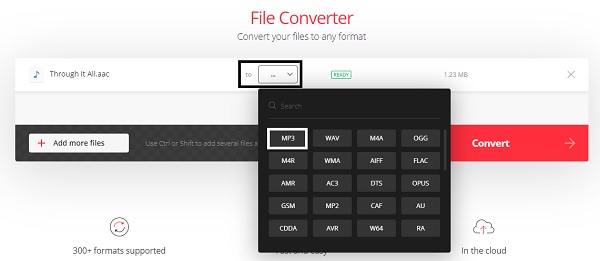
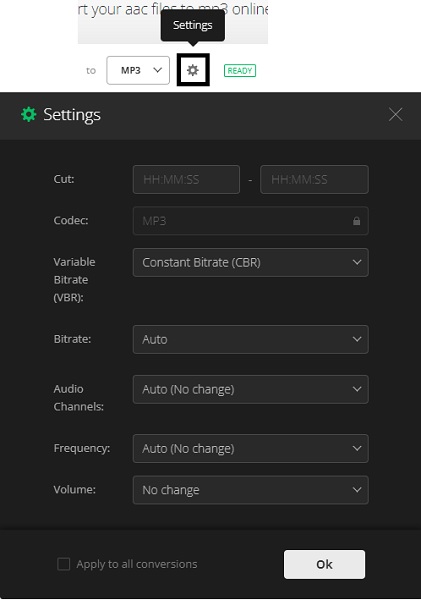
Étape 4Enfin, cliquez sur Convertir pour commencer la conversion AAC en MP3 en ligne gratuite. Et enfin, lorsque la conversion est terminée, cliquez sur Télécharger.

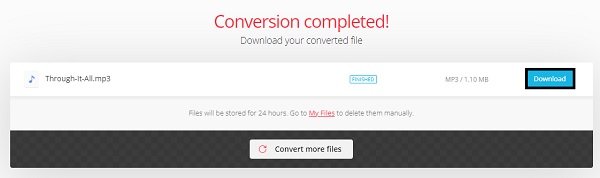
6. FAQ sur la conversion d'AAC en MP3
Les fichiers AAC sont-ils lus sur les lecteurs MP3 ?
Techniquement parlant, les lecteurs MP3 ne prennent pas en charge AAC. Tous les lecteurs Apple et certains autres lecteurs multimédias prennent en charge AAC mais pas les lecteurs MP3. D'où la nécessité de convertir les chansons AAC au format de fichier MP3.
Comment fonctionne la compression MP3 ?
La compression est le processus consistant à réduire ou à simuler la précision de composants sonores particuliers aussi près que possible de l'original. Ceci est basé sur une analyse psychoacoustique, qui est adaptée aux capacités auditives de la plupart des gens.
Quelle est la meilleure qualité MP3 ?
Exactement 320 kbps à 16 bits est le débit binaire MP3 de la plus haute qualité. MP3 utilise un codec de compression qui élimine les fréquences tout en conservant autant que possible l'enregistrement d'origine. MP3 a une qualité sonore réduite mais une grande réduction de la taille des fichiers.
Ci-dessus sont 4 parmi les meilleurs outils que vous pouvez utiliser pour convertir AAC en MP3. Pour conclure, il est définitivement facile et rapide de convertir des fichiers audio tant que vous avez les bons outils. Sur cette note, FoneLab Video Converter Ultimate est l'outil le plus recommandé car il vous permet d'éditer, de découper, de convertir à la fois avec une large gamme de formats pris en charge. Profitez de l'écoute de la musique ou de tout fichier audio dans votre format MP3 converti.
Video Converter Ultimate est le meilleur logiciel de conversion vidéo et audio qui peut convertir MPG / MPEG en MP4 avec une vitesse rapide et une qualité d'image / son de sortie élevée.
- Convertissez n'importe quelle vidéo / audio comme MPG, MP4, MOV, AVI, FLV, MP3, etc.
- Prise en charge de la conversion vidéo HD 1080p / 720p et 4K UHD.
- Fonctions d'édition puissantes telles que Trim, Crop, Rotate, Effects, Enhance, 3D et plus.
